
今まで、動画編集ソフトは無料のムービーメーカーを使っていましたが、もっと色々な編集がしたいと思って無料で使える動画編集ソフトを探していました。
でも、無料だと機能が一部制限されていたり、製品ロゴが画面中央に入ってしまって動画視聴するときに邪魔になったりするから、何かいい動画編集ソフトはないかと探していました。
友達にどんな動画編集ソフトを使っているのか聞いてみたら、Filmora(フィモーラ)という動画編集ソフトを使っているとのことで興味を持ったので調べることにしました。
そこで今回は、動画編集ソフトのFilmoraの無料版と有料版の違いについてまとめてみました。
目次
Filmoraの無料版と有料版の違いは1つだけ!

動画編集ソフトの多くが無料版と有料版(製品版)の2種類があり、無料版を使用するときは次のような制限があることが多いです。
・動画にロゴの透かし(ウォーターマーク)が付く
・無料で使える使用期間がある
・高度な編集機能に制限がある
でも、Filmoraは無料版と有料版の違いは1つだけしかありませんでした。
動画にロゴの透かし(ウォーターマーク)が入る
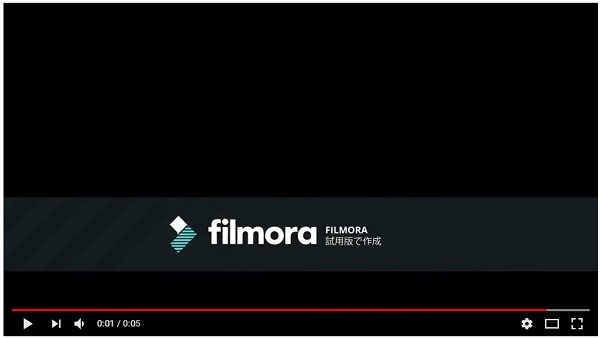
動画編集の機能や使用期限はありませんが、動画を編集してファイルを保存するときに透かしが自動挿入されます。
画像を見て分かるように、透かしは動画の中央に大きく表示されるので見るときに正直邪魔になります。
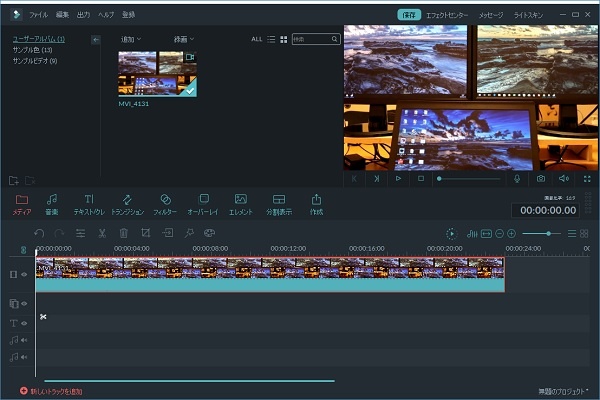
でも、編集しているときは、特に透かしが入るわけではないから、編集するときは邪魔になるということはありません。
基本機能は無料版と有料版は全く同じ
Filmoraの無料版と有料版で、機能の制限は無く、全く同じ機能を使うことができます。
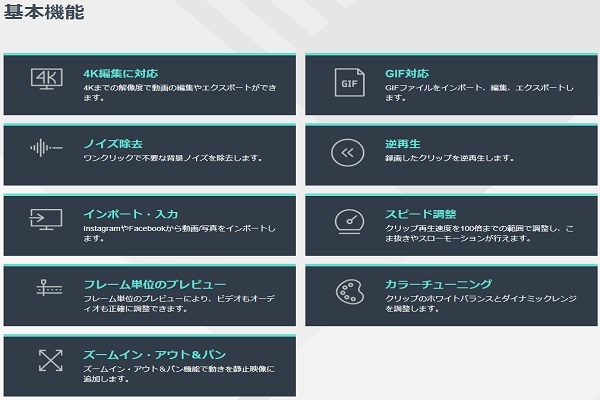
基本機能では、
・4K編集に対応
・GIF対応
・ノイズ除去
・逆再生
・インポート、入力
・再生スピードの調整
・フレーム単位のプレビュー
・カラーチューニング
・ズームイン、アウト&パン
の全ての機能を使うことができます。

高度編集機能では、
・ピクチャー・イン・ピクチャー(PIP)
・オーディオ編集機能
・高度テキスト編集機能
・クロマキー合成
・画面録画
・画面の分割
・3D Lut
・手ぶれ補正機能
・チルトシフト
・オーディオ分離機能
・シーンの検出
・オーディオ編集機能
の全ての機能を使うことができます。
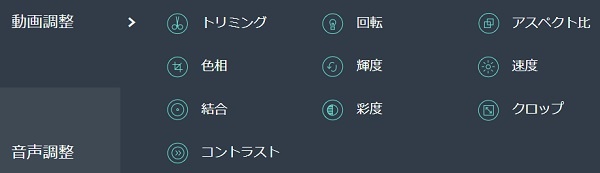
動画調整機能では、
・トリミング
・回転
・アスペクト比
・色相
・輝度
・速度
・結合
・彩度
・クロップ
・コントラスト
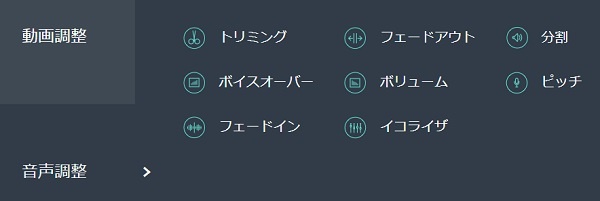
音声調整機能では、
・トリミング
・フェードアウト
・分割
・ボイスオーバー
・ボリューム
・ピッチ
・フェードイン
・イコライザ
の全ての機能を使うことができます。
動画編集は簡単編集モードと高度編集モードがある
Filmoraのトップ画面
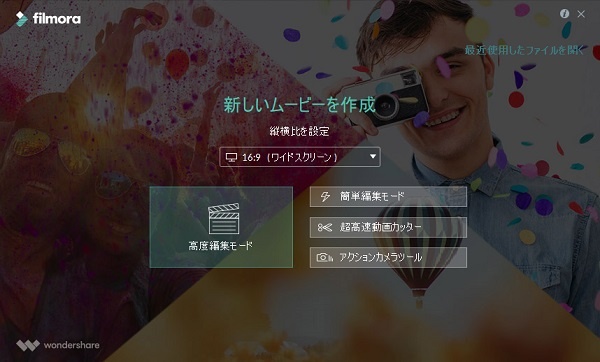
Filmoraを開くとトップ画面が表示され、動画編集は4つのカテゴリから選び、画面の縦横比も4つのサイズから選ぶことができます。
簡単に機能の違いを画面を使って紹介します。
縦横比の設定
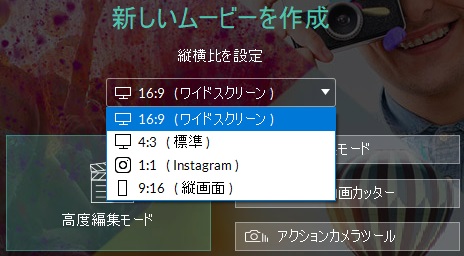
動画の縦横比を設定することができ、
・16:9(ワイドスクリーン)
・4:3(標準)
・1:1(Instagram)
・9:16(縦画面)
の4つのサイズから選ぶことができます。
今のモニターやテレビ画面の多くが16:9(ワイドスクリーン)サイズになっていますので、通常はワイドスクリーンを選べばいいですし、Instagram(インスタグラム)用の動画編集は1:1サイズを選ぶことで最適なサイズの動画を作成することができます。
高度編集モード
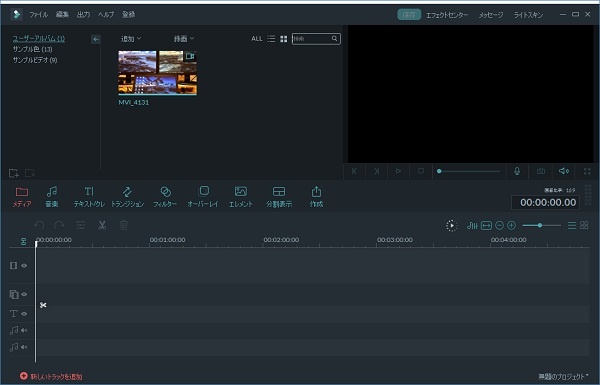
高度編集モードの管理画面は4つで構成されていて、メディアライブラリ(左上)・プレビューウィンドウ(右上)・ツールバー(左中央)・タイムライン/ストーリボード(下部)となっています。
動画・画像を差し込んだり、音楽や音声を追加したり、テキスト追加・クリップ編集など様々な機能を使うことでオリジナルの動画編集ができます。
簡単編集モード
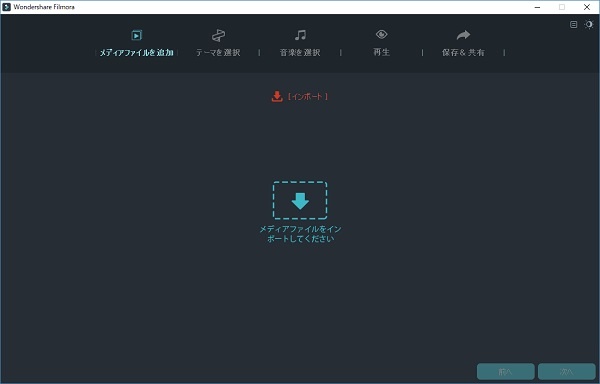
簡単編集モードは5つのステップで簡単に動画を編集できるように構成されています。
ステップ1:メディアファイルを追加する
ステップ2:テーマを選択する
ステップ3:音楽を選択する
ステップ4:再生して確認する
ステップ5:動画ファイルを保存または共有する
というステップで動画を簡単に編集することができます。
但し、簡単な編集機能に限定されているので、テキストを追加や動画の不要な部分をカットする機能は無いので、基本的な操作は高度編集モードを使ったほうがいいです。
超高速動画カッター
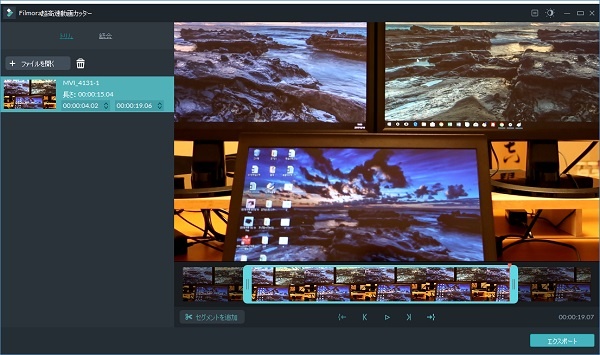
超高速動画カッターは、取り込んだ動画の開始と終了を簡単に編集できたり、トリムや結合を素早く行なうことができます。
アクションカメラツール
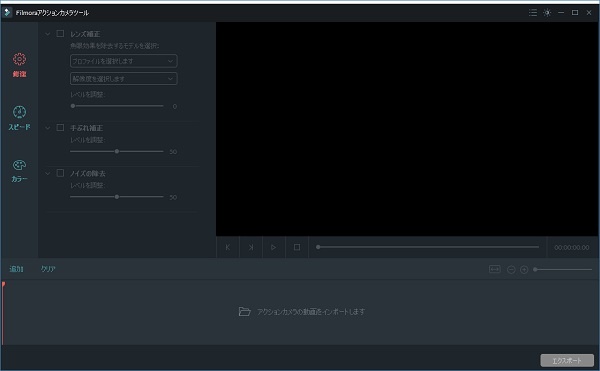
スポーツシーンでアクションカメラを使って撮影されることも多くなりましたが、撮影した動画をかっこよく・美しう・迫力ある動画に編集することができます。
無料提供されているエフェクトは無料版でも使える
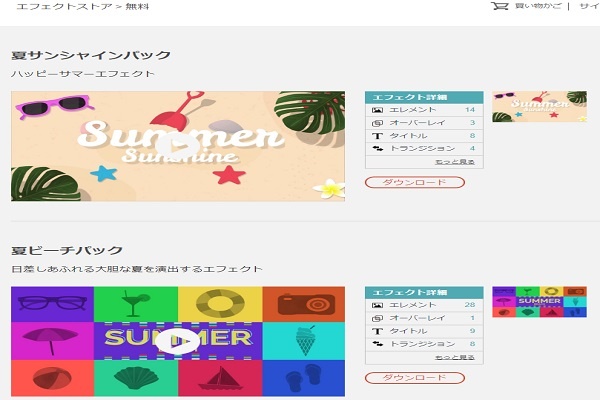
Filmora公式サイトで公開されている「 無料エフェクト 」をダウンロードして使うことは、無料版でも可能なので簡単にプロ並みに動画を作ることができてしまいます。
動画の内容によって使い分けることで本格的な動画作成が簡単にできます。
Filmoraの有料版・製品版を購入するなら
Filmoraの公式サイトでは、
年間更新ライセンス:1年/1PC
永久ライセンス:1年/1PC
となっています。
永久ライセンスは、買い取りだから毎年ライセンス料を支払うことがないし、バージョンアップも無料でできるのでお得です。
年間更新ライセンスと永久ライセンスは、1,000円程度しか違いがないので、断然、永久ライセンスのほうがいいですよね。
でも、購入を検討しているならまだ少し待って下さいね。
もしかしたら、もっと安く購入することができるかも知れませんよ。
Filmoraを安く購入する方法
公式サイトでFilmoraの永久ライセンスを購入するのが、もっと安く買うことができます。
色々と調べてみたら、「 Vector PC ショップ 」だと定価よりも割引されて購入することができます。
同じ製品なら、少しでも安く購入できるほうがお得ですよね。
